
Если вам нужно определить, пустые ли ячейки в Google Sheets, вы можете сделать это вручную. Однако, когда вы работаете с несколькими ячейками, это быстро надоедает. К счастью, для этого существует функция ISBLANK. В этой статье вы узнаете, что такое ISBLANK и как использовать эту функцию. Давайте начнем!
Содержание
Что такое ISBLANK?
ISBLANK — это формула, которая оценивает, пуста ячейка в Google Sheets или нет. В двух словах, она показывает, есть ли в ячейке какое-то значение. Но что такое значения? Это могут быть числа, тексты или даже другая формула.
Формула ISBLANK показывает, занята ли ячейка, выдавая один из двух ответов: TRUE или FALSE. Если в ячейке есть значение, формула показывает FALSE. Многих это может сбить с толку.
Разве она не должна говорить «TRUE», когда в ней есть значение? Это хороший вопрос, но подумайте об этом так: вы спрашиваете Google Sheets, пуста ли ячейка. Если вы получаете ответ «TRUE», значит, ячейка пуста. Но если вы получаете «FALSE», значит, в ячейке есть какое-то значение.
Как применять формулу ISBLANK?
На первых порах изучение любой формулы Google Sheets может быть пугающим, особенно если вы не считаете себя экспертом в области математики или информационных технологий. Но не волнуйтесь, для использования формулы ISBLANK вам не нужно быть супер технически подкованным. Однако обязательно запомните все шаги и не пишите никаких дополнительных символов, чтобы формула работала. Давайте посмотрим, как применить ISBLANK:
- Откройте нужную вам электронную таблицу.
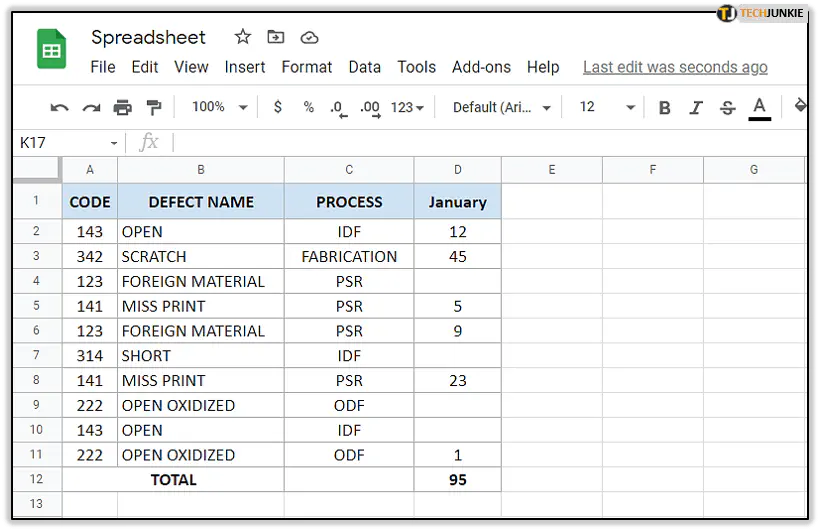
- Щелкните по ячейке, которая не содержит значения.
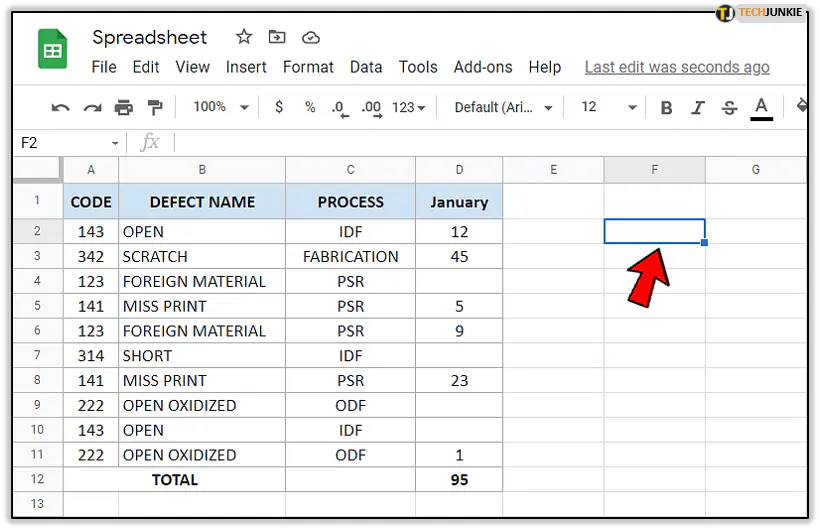
- Теперь в ячейке, которую вы активировали, введите сначала ‘=’ и рядом с ним ‘ISBLANK.’
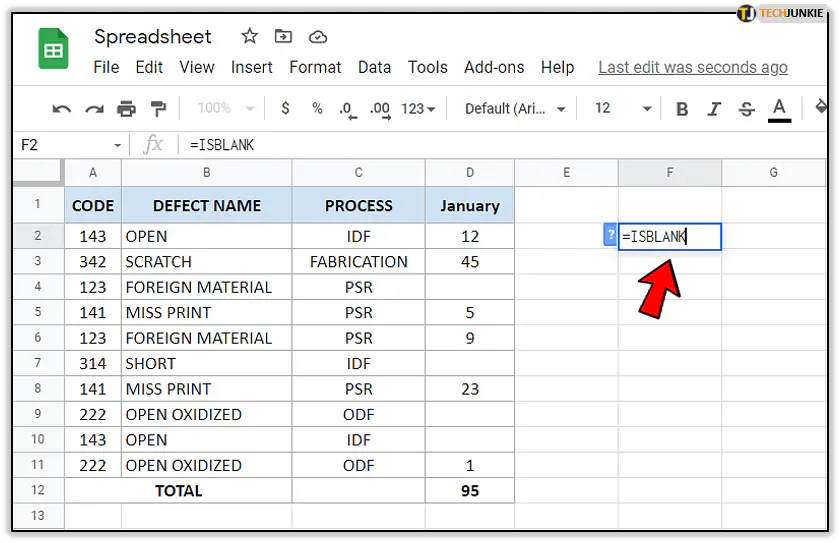
- Вы увидите поле с ‘функцией ISBLANK’. Щелкните по нему.
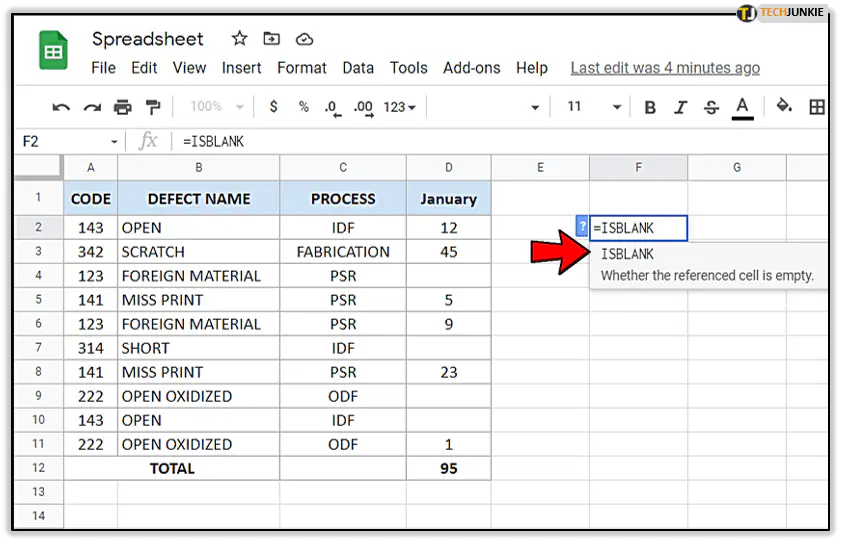
- Теперь щелкните по ячейке, для которой вы хотите выполнить эту функцию. В данном примере мы щелкнули на D10.
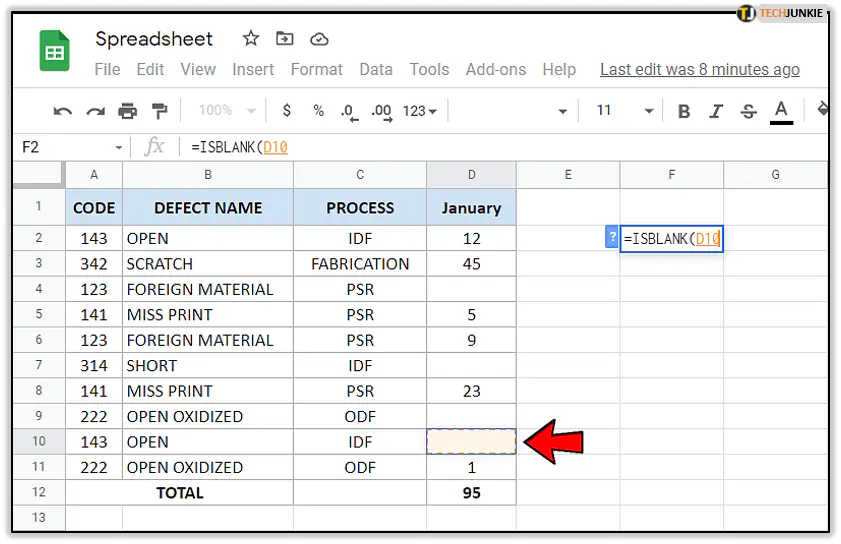
- Теперь нажмите ‘Enter’.
- Если вы выполнили все шаги, то должно появиться сообщение ‘TRUE’. Это означает, что ячейка D10 действительно пуста.
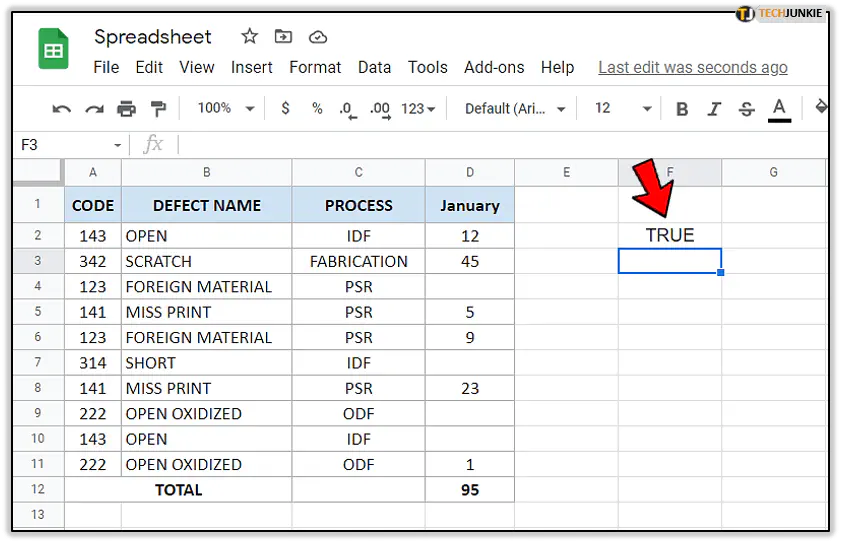
Попробуем выполнить функцию для ячейки, содержащей какое-либо значение:
- Снова откройте ту же таблицу.
- Выделите ячейку без значения.
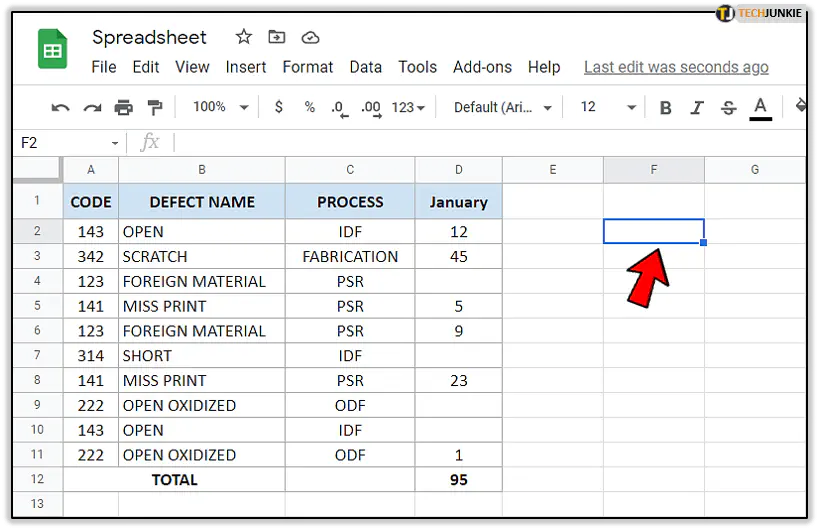
- Введите сначала знак равенства ‘=’, а затем ‘ISBLANK.’
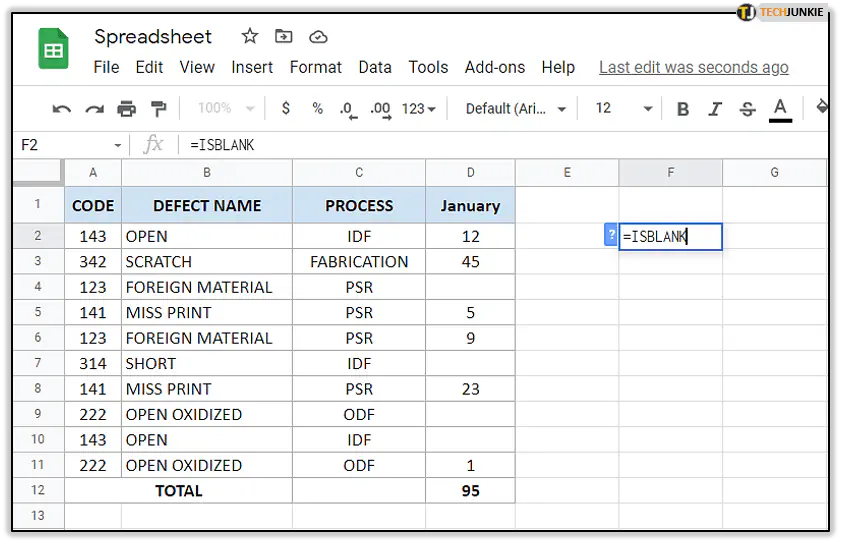
- Вы снова увидите поле с функцией ‘ISBLANK. Щелкните по ней.
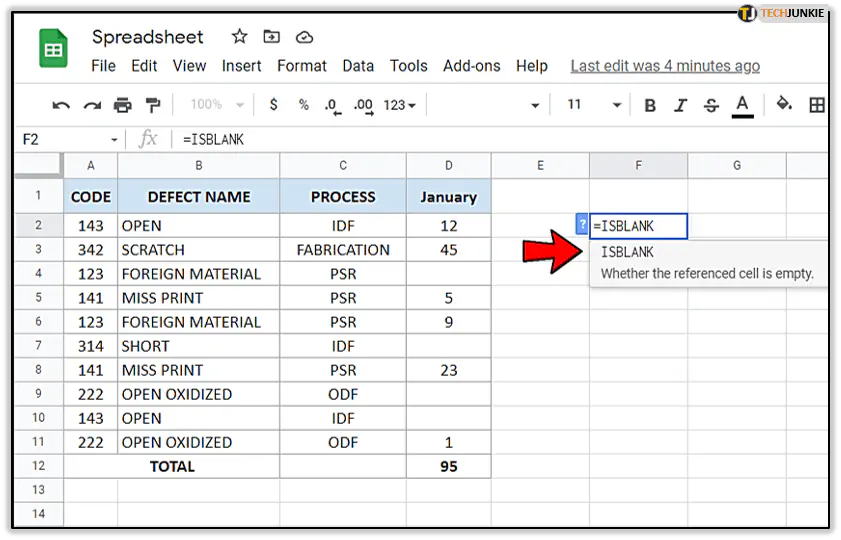
- Теперь щелкните по ячейке со значением. В нашем примере мы щелкнем на D6 и нажмем Enter.
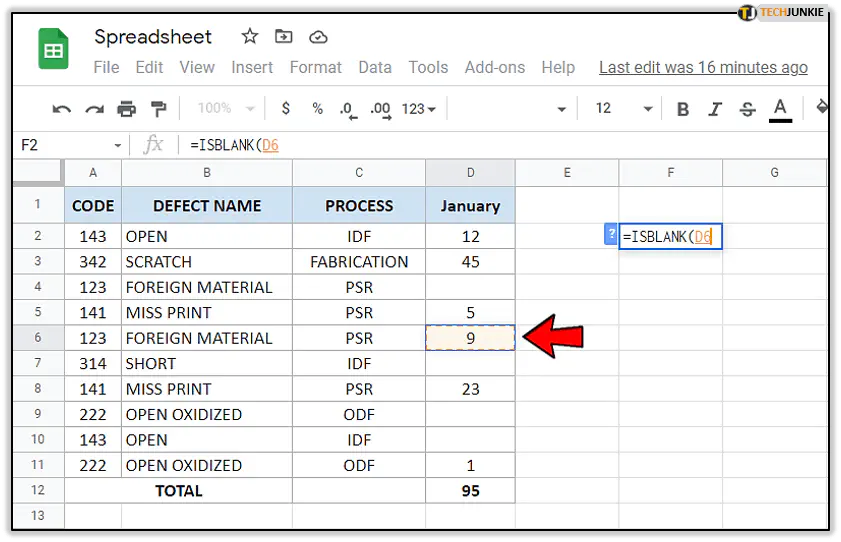
- Заметьте, что здесь написано ‘FALSE’. Это означает, что ячейка не пустая.
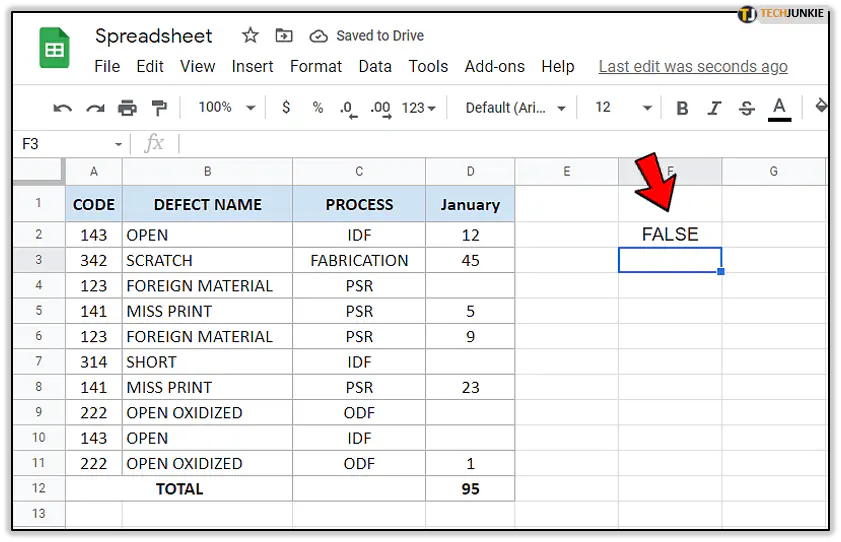
Вот так! Теперь вы знаете, как проверить, пустая ячейка или нет, используя формулу. Однако у некоторых пользователей возникли проблемы с этим. В следующем разделе мы рассмотрим их.
Проблемы с формулой ISBLANK
«Почему формула ISBLANK показывает «FALSE», когда в ячейке нет значения?». Это распространенная проблема, с которой сталкиваются пользователи Google Sheets. После выполнения всех правильных шагов формула почему-то показывает неправильный результат. В основном она показывает, что есть какое-то значение, хотя ячейка кажется пустой.
Так в чем же дело? Это ошибка в программе? Скорее всего, дело не в этом. Причина в том, что вы случайно ввели пробел. Или вы нажали «Enter» и добавили новую строку.
Если вы получили ответ, который кажется вам неправильным, вернитесь к ячейке, с которой возникли проблемы, и удалите ее содержимое. Затем снова примените формулу. На этот раз она должна показать правильный ответ.
Использование формулы ISBLANK для проверки нескольких ячеек
Если вы хотите проверить диапазон ячеек и узнать, пустые ли они, вам не нужно делать это вручную. Формула ISBLANK работает и для этого. Однако ее нужно комбинировать с формулой ARRAY.
Предположим, вы хотите проверить диапазон ячеек. Взгляните на наш пример. Мы хотим проверить ячейки D2:D11. Вот как мы будем применять формулу:
- Щелкните на пустой ячейке, чтобы «активировать» ее.
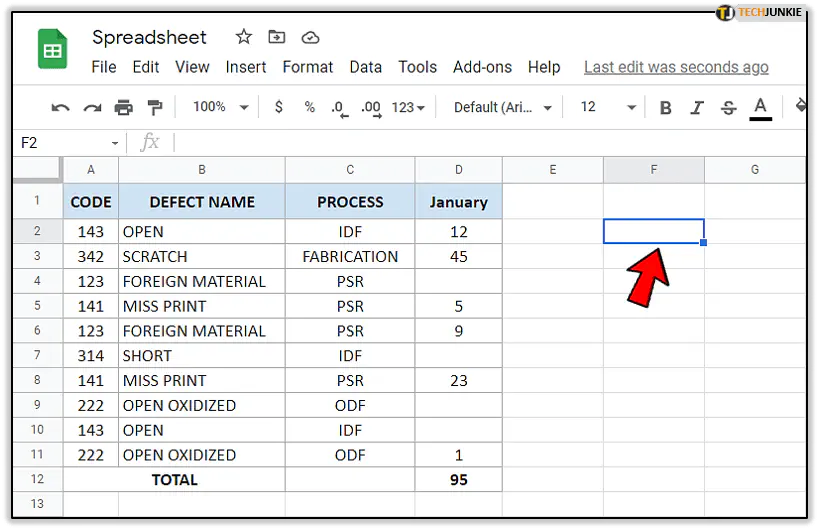
- Затем введите «=» и «ISBLANK».
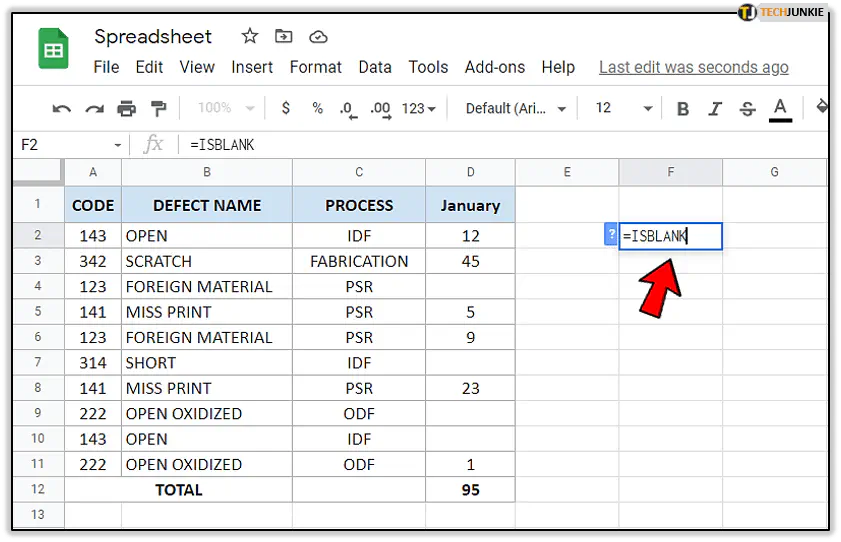
- Вы увидите поле с «функцией ISBLANK». Щелкните на нем.
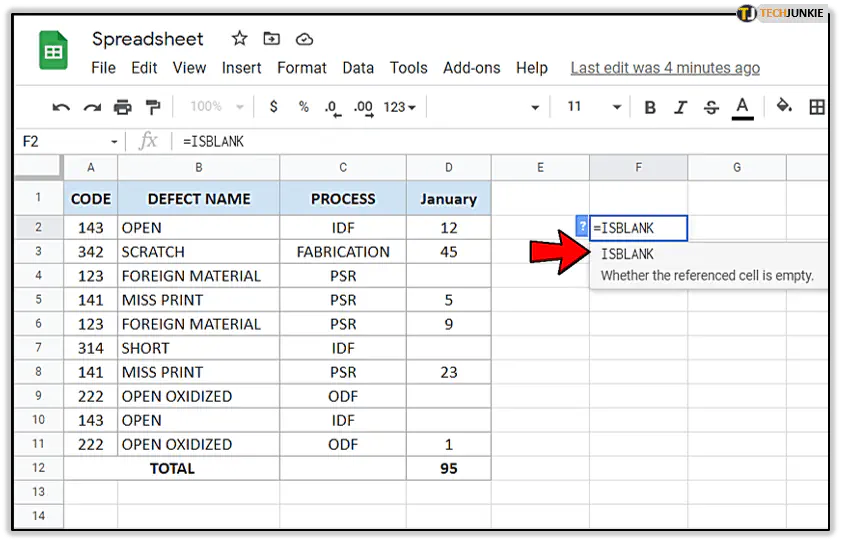
- После этого перетащите мышью вниз от первой ячейки до последней, которую вы хотите проверить, и вставьте закрытую скобку в конце диапазона ячеек.
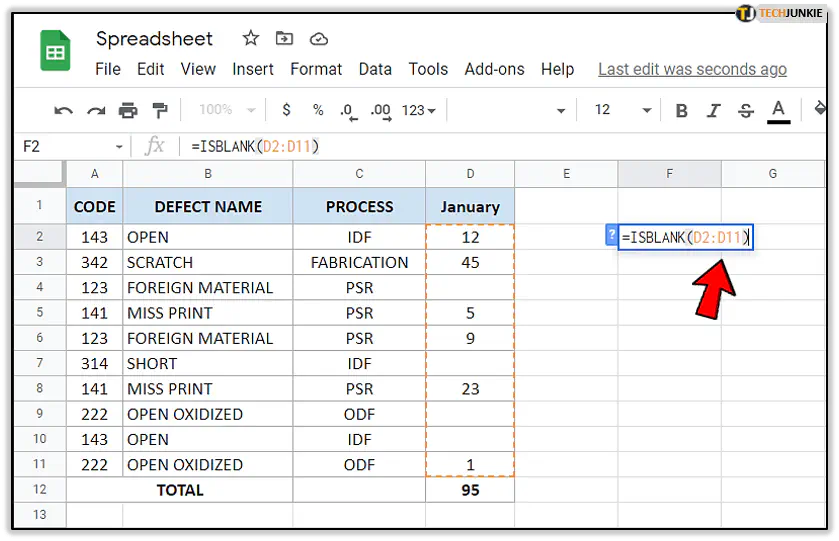
- Теперь введите ‘ARRAYFORMULA’ после знака равенства.
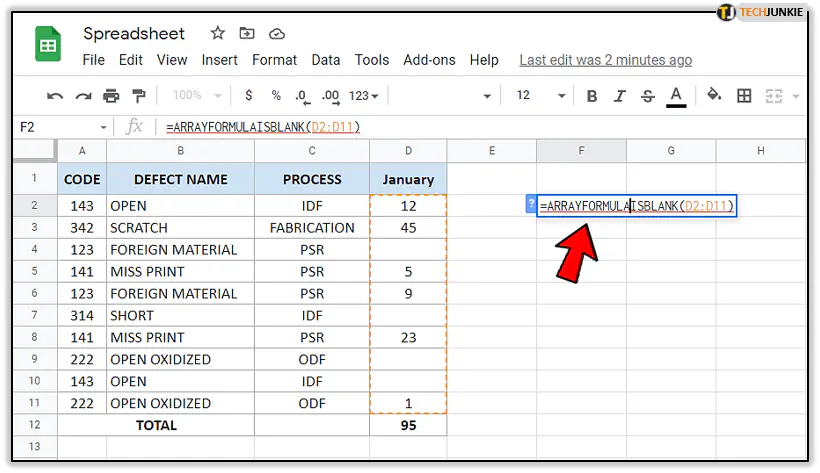
- Откройте скобку после нее и убедитесь, что ‘ISBLANK’ написано внутри.
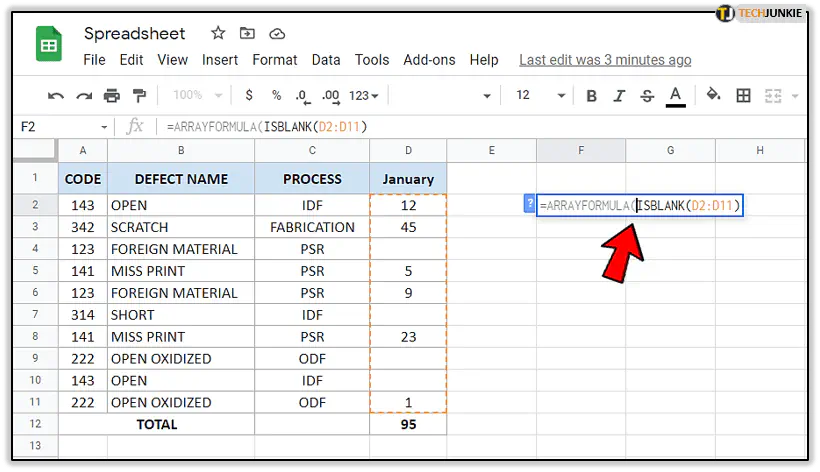
- Закройте скобку после скобки с ячейками и нажмите ‘Enter.’
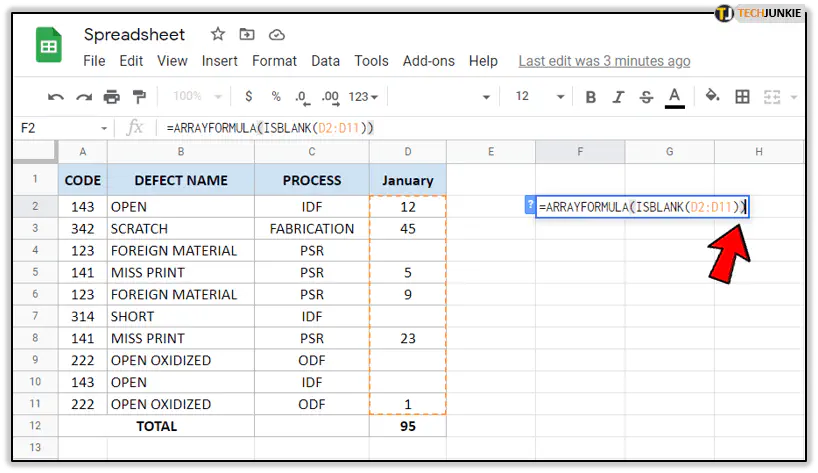
Формула должна выглядеть так:
‘=ARRAYFORMULA(ISBLANK(D2:D11)).’
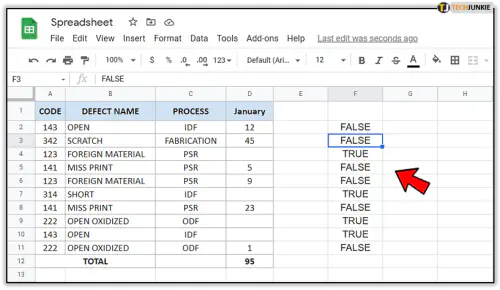
Как видите, с помощью этой функции можно проверить столько ячеек, сколько нужно. Если вы работаете с большим количеством данных, такое решение сэкономит вам много времени.
Выучите формулы
Хотя формулы поначалу могут показаться сложными, они значительно облегчают жизнь. Запомнить формулу ISBLANK — полезный способ проверки нескольких ячеек на наличие значений. Однако не забывайте, что «FALSE» означает, что в проверяемой ячейке есть значение.
Какие формулы вы обычно используете и почему? Приходилось ли вам использовать формулу ARRAY? Поделитесь своим опытом с сообществом в разделе комментариев ниже.











